Win10怎么禁用Windows键?近期有用户在玩电脑游戏时,不小心点到了Win键,导致游戏窗口最小化或切换到桌面,为了更好的游戏体验,我们可以试着将Win键禁用掉,那么应该如何操作呢?以下小编带来了详细的操作方法,帮助大家解决该问题。
方法一
1. 首先同时按下Win+X组合键,在运行栏位输入regedit,点击确定按钮;如图所示:
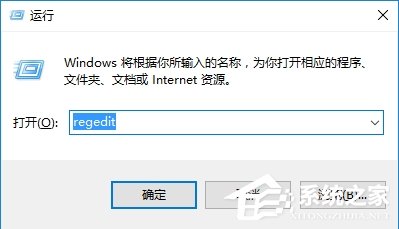
2. 注册表找到HKEY_CURRENT_USERSoftwareMicrosoftWindowsCurrentVersionExplorerAdvanced;如图所示:
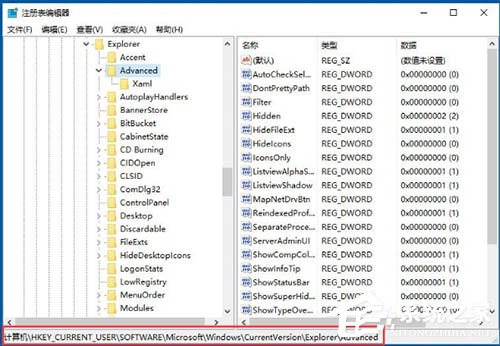
3. 在注册表的Advanced列表下,点击鼠标右键,新建--字符串值;如图所示:
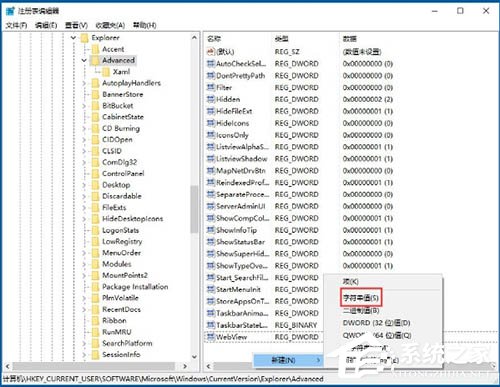
4. 右键点击新建的键值先重命名为DisabledHotkeys,然后选择修改;如图所示:
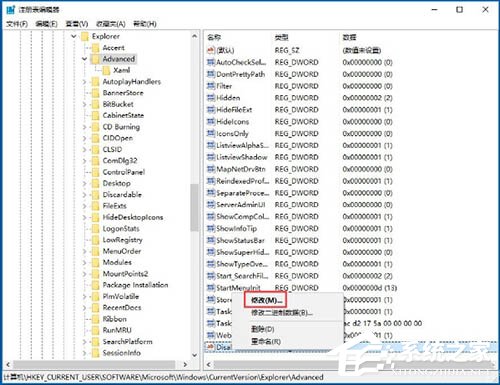
5. 输入你要禁用的组合键,比如Win+X,直接输入X即可,如果要禁用更多的可以连续输入ABC等。如图所示:
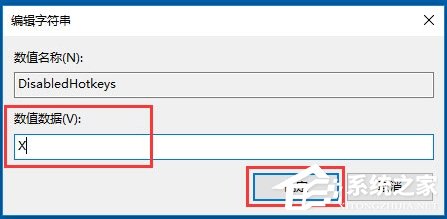
方法二:从硬件方面解决
我们可以买一个游戏专用键盘,游戏专用键盘的好处就是,键盘左侧是不带Win键。
以上就是系统之家小编为你带来的关于“Win10怎么禁用Windows键”的全部内容了,希望可以解决你的问题,感谢您的阅读,更多精彩内容请关注系统之家官网。


 时间 2024-03-08 14:34:45
时间 2024-03-08 14:34:45 作者 admin
作者 admin 来源
来源 








